欢迎使用Small PDF转换成WORD转换器,这里为您提供SmallPDF转换器最新资讯以及SmallPDF转换器 相关基础教程、使用技巧、软件相关知识、软件激活、升级及常见问题等帮助。
发布时间:2019-05-05 23:07:08
现在很多文件都是以PDF格式展现在视野中,很多制作这些文件的人都是将自己做的最好的作品上传到网上的,那质量肯定不言而喻里面的东西都是很好的,那如果我们想要获取那些质量很好的pdf图片当做素材应该用什么呢?那PDF文件中的图片要怎样操作才能提取出来呢?要想解决以上问题可以用到smallpdf这款超实用的pdf转换器,那下面就是使用这款pdf转换器获取pdf图片的方法啦。
1、我们先打开smallpdf转换器,打开后,在【pdf的其他操作】功能后再点击下方“pdf图片获取”选项,即可进行接下来的获取pdf图片的操作。
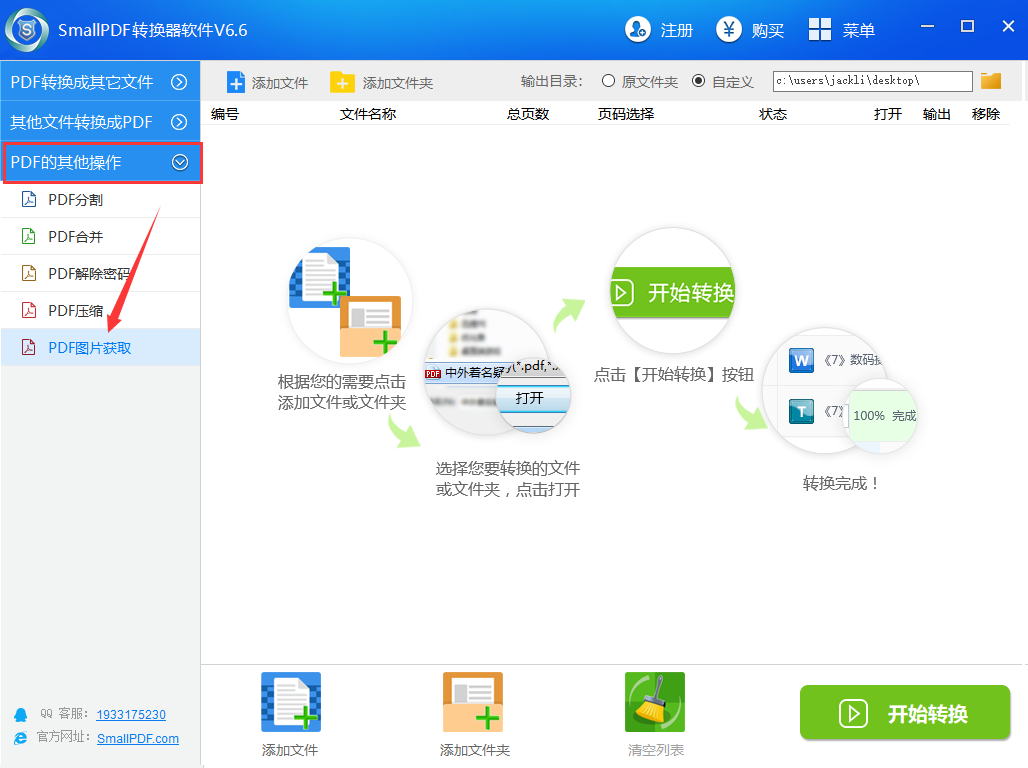
2、下面我们点击下方的“添加文件”,找到我们要获取pdf图片的文件位置然后将其添加需要转换成的转换列表。
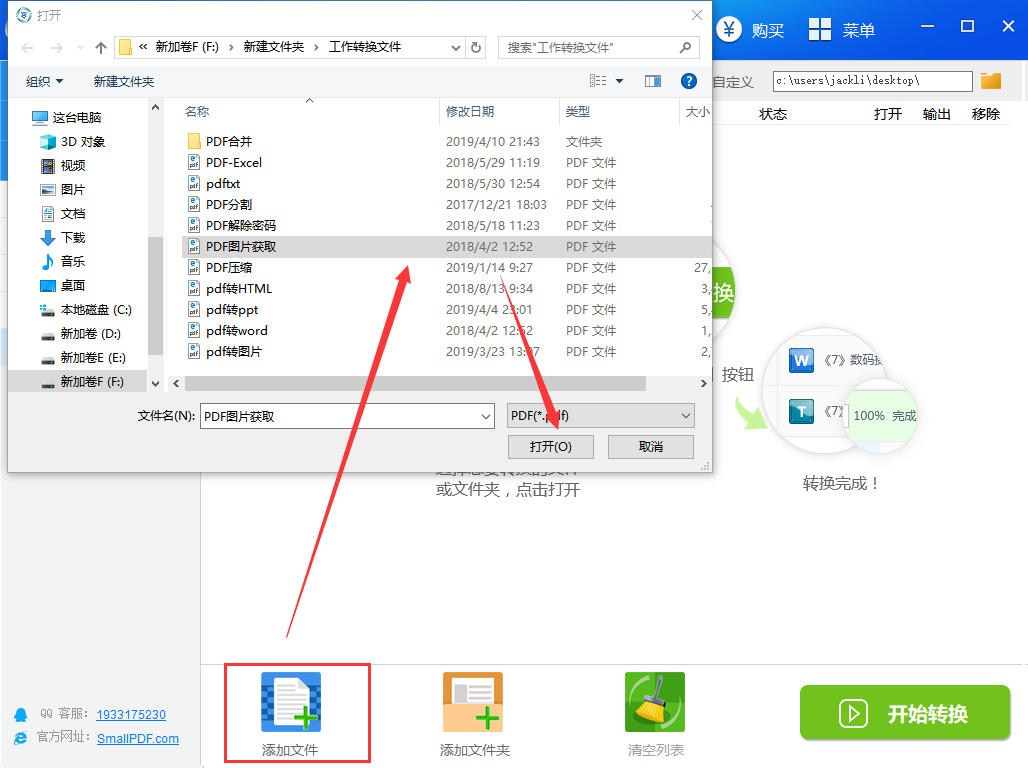
3、在输出目录中选择获取pdf图片后文件的储存位置,可以储存在原文件夹中,也可以自定义储存路径。
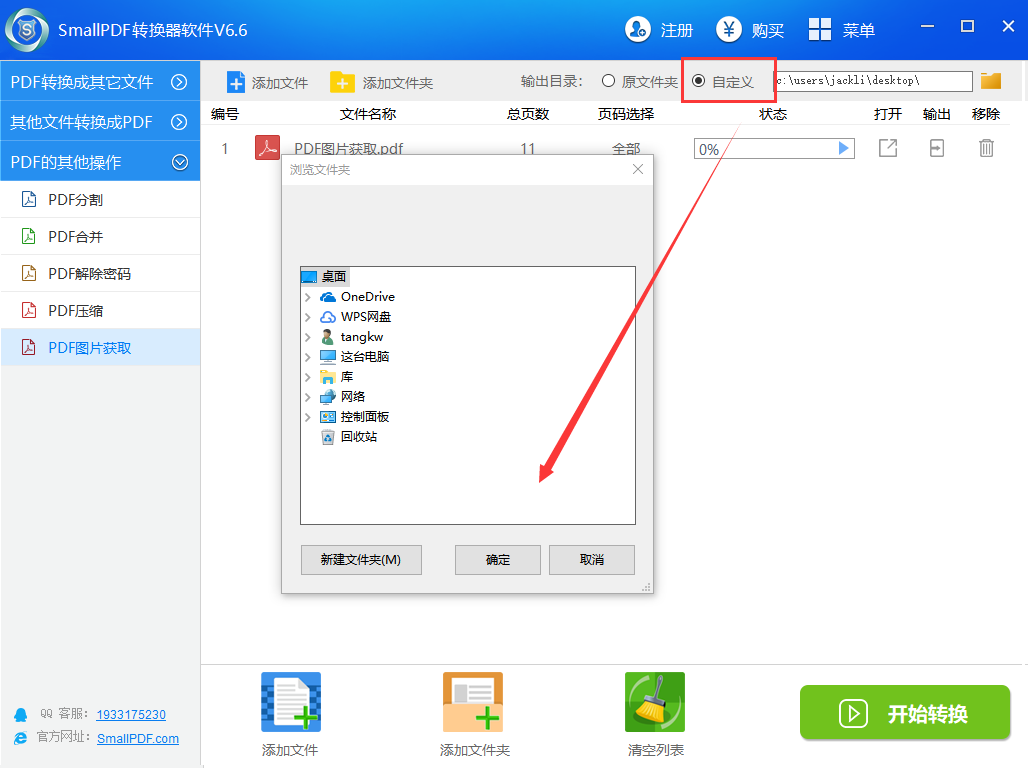
4、文件添加好后我们点击“开始转换”,静待一会即可(转换速度很快的哦!)耐心等待一下吧,毕竟心急吃不了热豆腐嘛。

5、等转换完成后,我们点击右上角的“输出”就可以看到我们获取的pdf图片位置啦,随后就打开我们所获取后的pdf图片啦,下面就来看一下获取后的pdf图片效果怎么样吧。
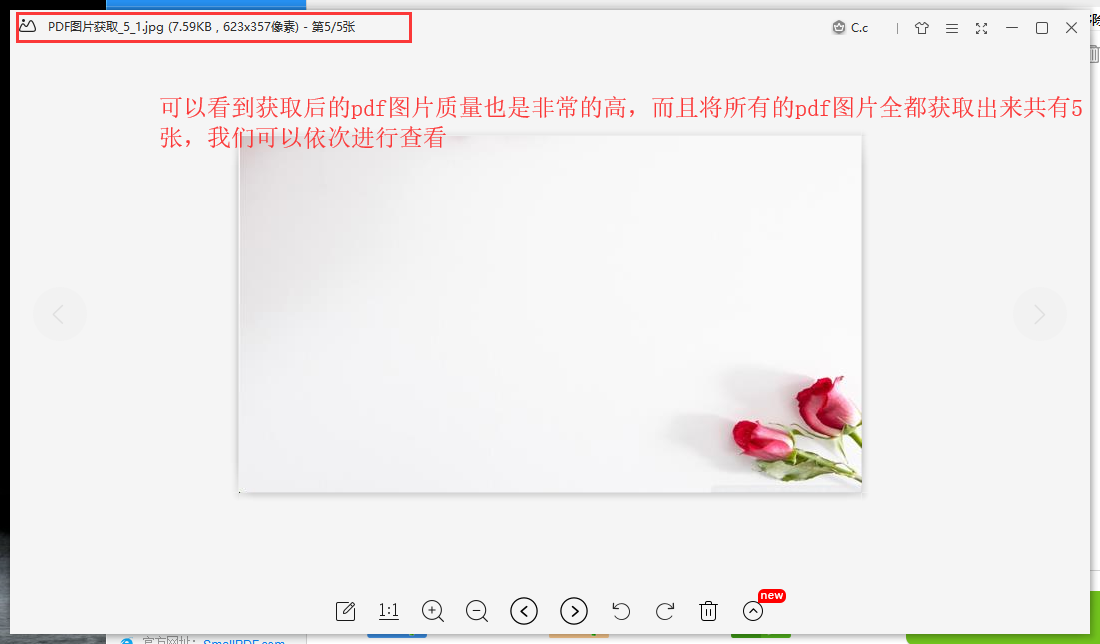
为了更好的适应时代,生活工作中的一些格式转换小知识少不了,想要处理更多PDF格式的转换,您可以前往smallpdf下载。
延生阅读:生活中如何将word文档转换成txt记事本格式